جزاك الله كل الخير
انا تاني حابة نغير تاعي نوعو جواب
اكتبي نوع الموديم تاعك و الصورة تاعو اذا ممكن
ان شاء الله تفهم مليح



اكتبي في المتصفح تاعك هاذ العنوان 192.168.1.1
تخرج علبة حوار اكتبي اسم المستخدم admin وكلمة السر admin
رايحة تخرج صفحة اضغطي interface setup
اضغطي فوقها كاين شريط تحتها مكتوب فيه internet و lan و wireless
خيري wireless
كاين شريط على اليسار اسمو WPA-PSK
بجانب تاعه تلقي وين ديري الرقم السري الفوق في encryption ديري tkip
وتحت الرقم السري ومن بعد ديري save
طريقة إعداد مودام zte zxv10 w300 wifi

إليكم شرح طريقة إعداد موادم zte zxv10 w300 wifi
أولا الطريقة اليدوية bridge
وهي الأحسن للمشتركين الجدد كيف ؟ وهذا من أجل إكتشاف الأخطاء والتأكد من صحة المعلومات وصحة الربط مع الشبكة
وسنتكلم عن الخطأين ( 651 و691) وشرحهما

1= يعني الموادم مشتعل
2= adsl إذا الكون الضوء يومض بدون توقف فاعلم ان الشركة لم تقم بتوصيلك بشبكة الأنترنات أو أخطأت في تركيب الكوابل
وإن توقف عن الومض فهاتفك متصل بالشبكة
3= الأنترنات إذا ثبت الموادم بمود بريدج فلن تشتعل أما بمود روتر فإنها تشتعل باللون الأخضر
1- نقوم بإعداد الموادم بنظام bridge
– افتح المتصفح إكسبلور أو موزيلا او أي متصفح عندك
– ادخل العنوان التالي 192.168.1.1
تظهر النافذة التالية
![]() إضغط هنا لرؤية الصورة بحجمها الطبيعي.
إضغط هنا لرؤية الصورة بحجمها الطبيعي.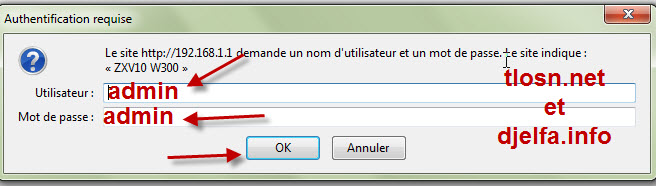
– ادخل اسم المستخدم وكلمة المرور ( admin) ثم ok
تظهر النافذة التالية
![]() إضغط هنا لرؤية الصورة بحجمها الطبيعي.
إضغط هنا لرؤية الصورة بحجمها الطبيعي.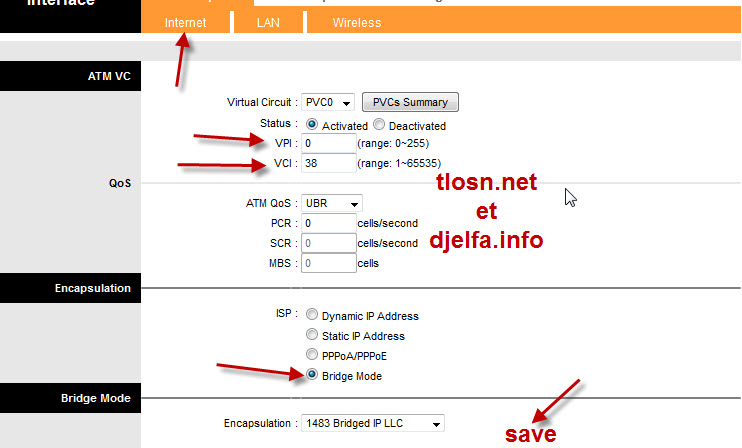
إذا كنت تملك إشتراك فوري ضع الإعدادت التالية
virtual circuit =PVC0
VPI=0
VCI=38
——–
إشتراك ايزي ضع الإعدادت التالية
virtual circuit =PVC2
VPI=0
VCI=35
——–
إشتراك انيس ضع الإعدادت التالية
virtual circuit =PVC4
VPI=8
VCI=35
————-
واكمل الإعدادات كما في الصورة ثم إضغط save
والأن اذهب إلى إعادة التشغيل
![]() إضغط هنا لرؤية الصورة بحجمها الطبيعي.
إضغط هنا لرؤية الصورة بحجمها الطبيعي.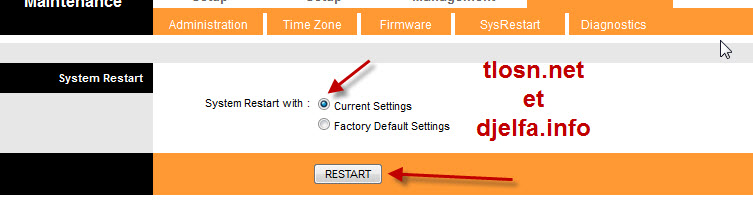
نأتي الأن إلى إعدادات الكمبيوتر( وسنقوم بالشرح على xp ثم 7)
1-
إنشاء اتصال جديد على xp
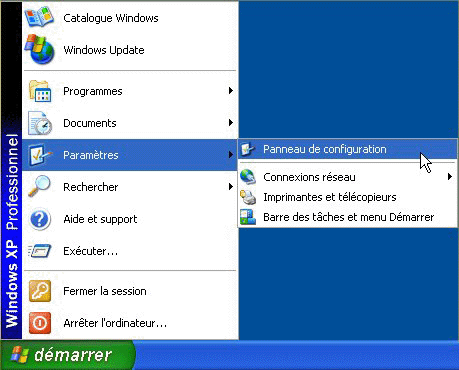
![]() إضغط هنا لرؤية الصورة بحجمها الطبيعي.
إضغط هنا لرؤية الصورة بحجمها الطبيعي.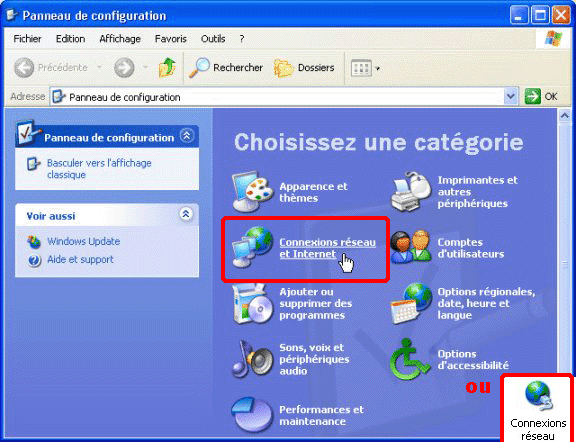
![]() إضغط هنا لرؤية الصورة بحجمها الطبيعي.
إضغط هنا لرؤية الصورة بحجمها الطبيعي.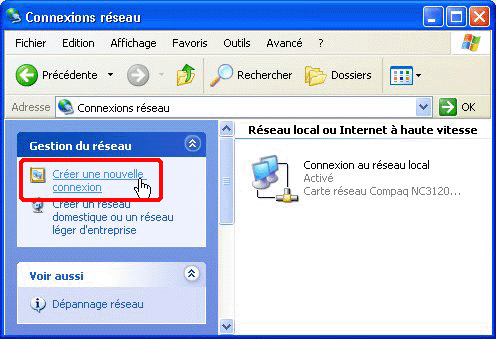
![]() إضغط هنا لرؤية الصورة بحجمها الطبيعي.
إضغط هنا لرؤية الصورة بحجمها الطبيعي.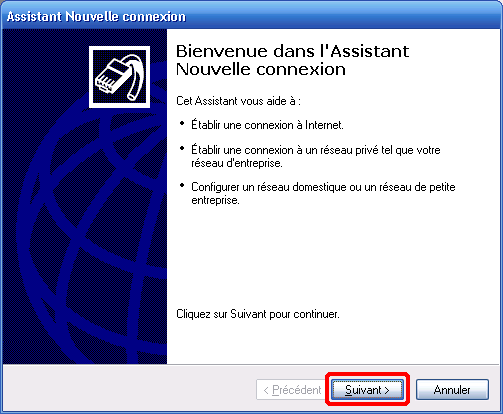
![]() إضغط هنا لرؤية الصورة بحجمها الطبيعي.
إضغط هنا لرؤية الصورة بحجمها الطبيعي.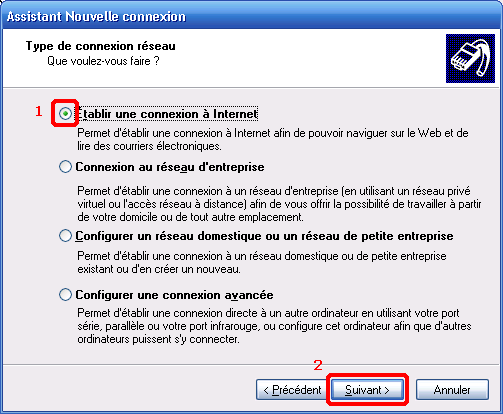
![]() إضغط هنا لرؤية الصورة بحجمها الطبيعي.
إضغط هنا لرؤية الصورة بحجمها الطبيعي.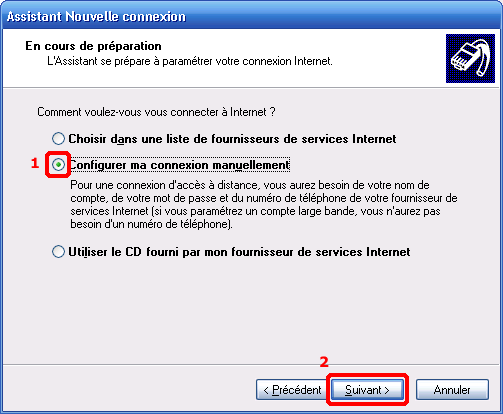
![]() إضغط هنا لرؤية الصورة بحجمها الطبيعي.
إضغط هنا لرؤية الصورة بحجمها الطبيعي.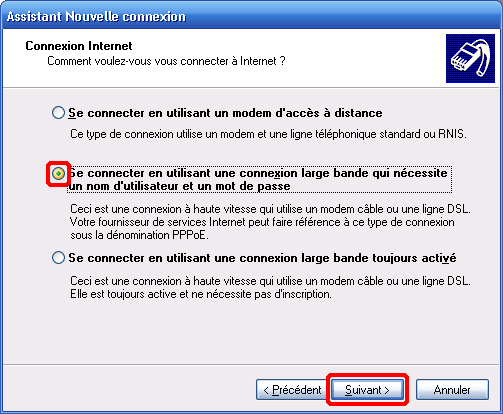
![]() إضغط هنا لرؤية الصورة بحجمها الطبيعي.
إضغط هنا لرؤية الصورة بحجمها الطبيعي.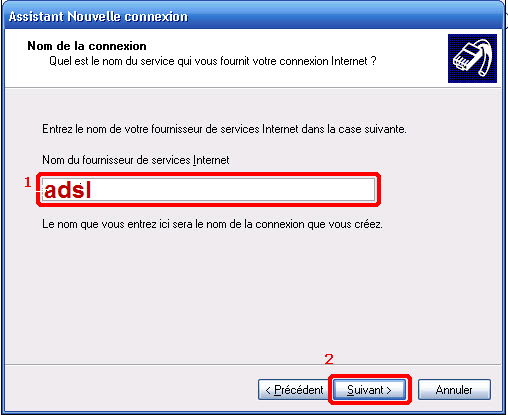
هنا أدخل
اسم المستخدم
وكلمة المرور
المقدمة من طرف الشركة
![]() إضغط هنا لرؤية الصورة بحجمها الطبيعي.
إضغط هنا لرؤية الصورة بحجمها الطبيعي.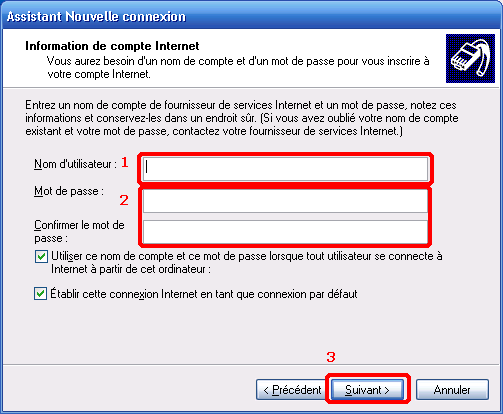
![]() إضغط هنا لرؤية الصورة بحجمها الطبيعي.
إضغط هنا لرؤية الصورة بحجمها الطبيعي.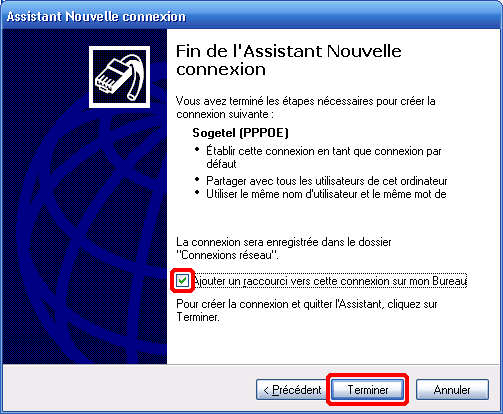
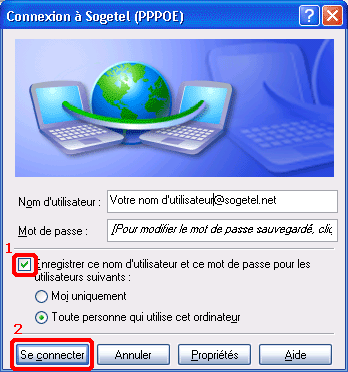
والأن إضغط se connecter
2- إنشاء إتصال جديد على وينداوز7
![]() إضغط هنا لرؤية الصورة بحجمها الطبيعي.
إضغط هنا لرؤية الصورة بحجمها الطبيعي.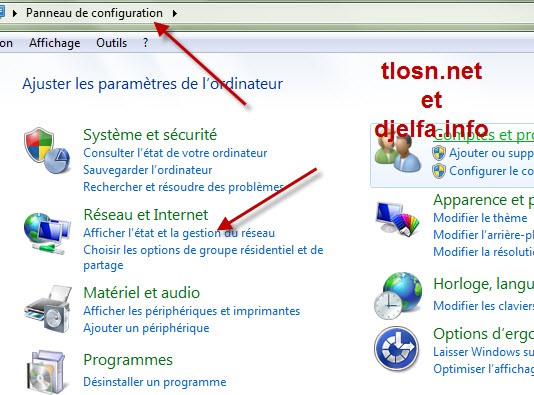
![]() إضغط هنا لرؤية الصورة بحجمها الطبيعي.
إضغط هنا لرؤية الصورة بحجمها الطبيعي.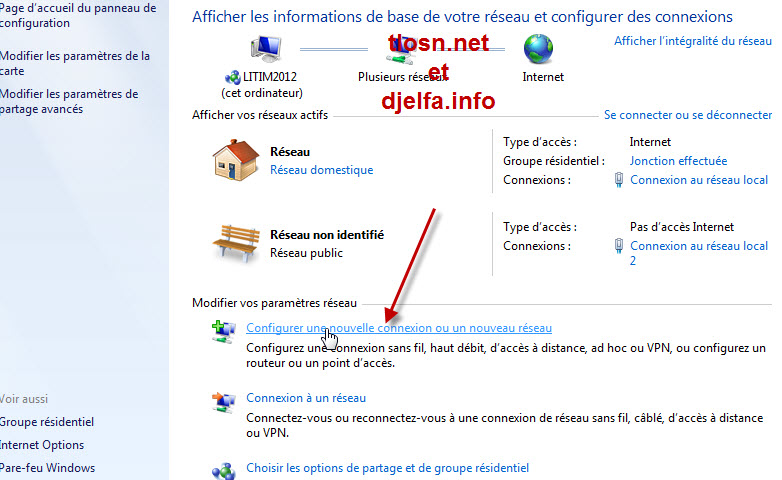
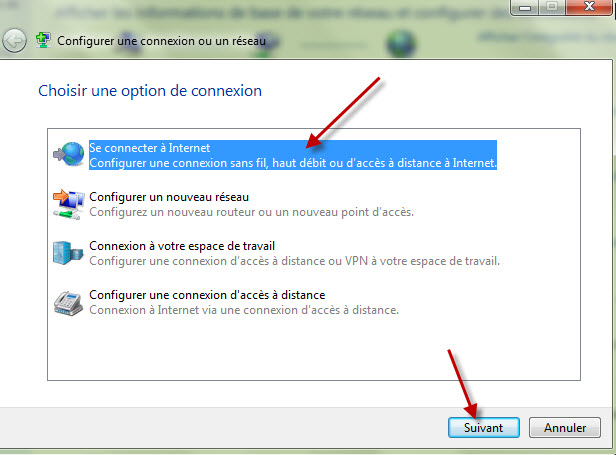
![]() إضغط هنا لرؤية الصورة بحجمها الطبيعي.
إضغط هنا لرؤية الصورة بحجمها الطبيعي.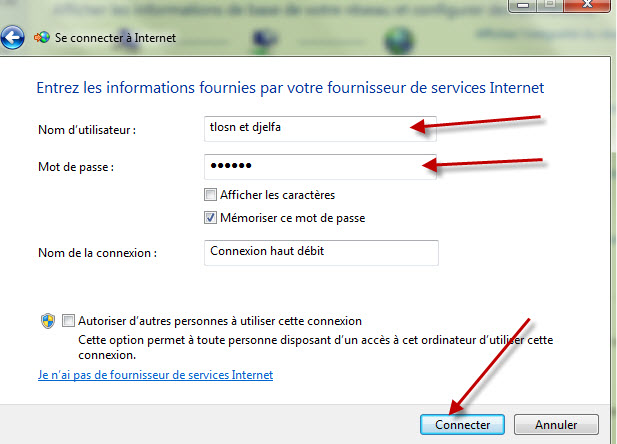
![]() إضغط هنا لرؤية الصورة بحجمها الطبيعي.
إضغط هنا لرؤية الصورة بحجمها الطبيعي.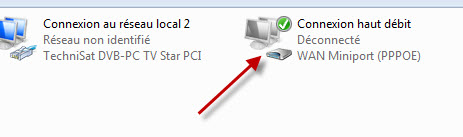
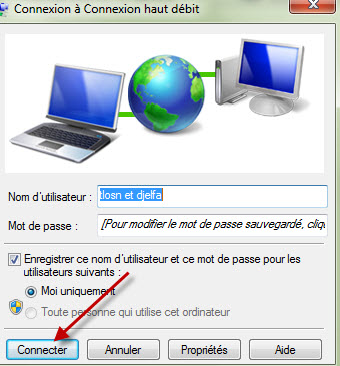
والأن إضغط se connecter
إن عملت الأنترنات فمبروك عليك
وإن ظهر الخطأ التالي ( 651)

فاعلم أنه لديك مشكلة في بطاقة الشبكة او ان الموادم غير متصل بالجهاز
وإن ظهر الخطأ التالي 691
فاعلم أنه هناك خطأ في إسم المستخدم او كلمة المرور وإن تأكدت من صحتهما
فاعلم أن كلمة المرور حدث لها ( blocage )
وعليك الإتصال بالشركة وإخبارهم برمز الخطأ وسيقوم العون بعملية déblocage
لحسابك
وبعد معالجة الخطأ
سيعمل بإذن الله
************************
2- إعداد الموادم بنظام روتر
– افتح المتصفح إكسبلور أو موزيلا او أي متصفح عندك
– ادخل العنوان التالي 192.168.1.1
تظهر النافذة التالية
![]() إضغط هنا لرؤية الصورة بحجمها الطبيعي.
إضغط هنا لرؤية الصورة بحجمها الطبيعي.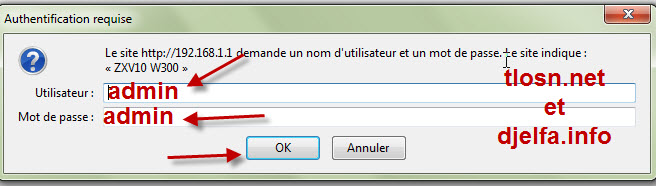
– ادخل اسم المستخدم وكلمة المرور ( admin) ثم ok
تظهر النافذة التالية
واختر كما هو مبين في الصور وهي غنية عن التعريف
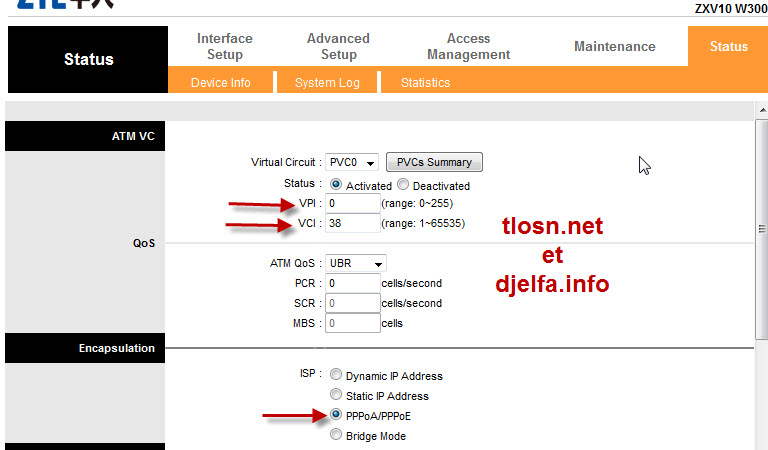 ا
ا 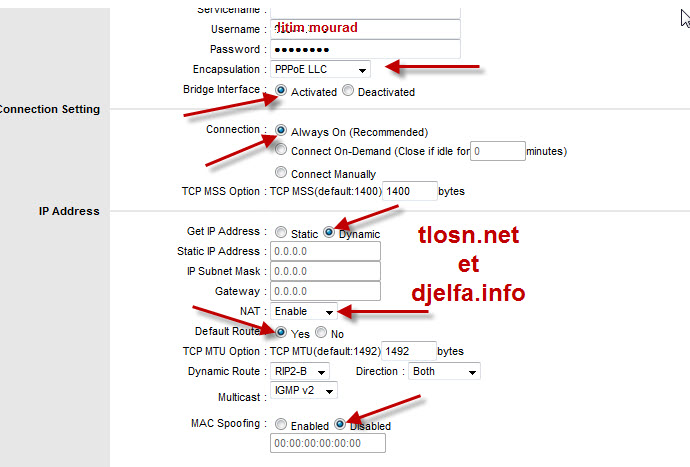
إضغط SAVE
![]() إضغط هنا لرؤية الصورة بحجمها الطبيعي.
إضغط هنا لرؤية الصورة بحجمها الطبيعي.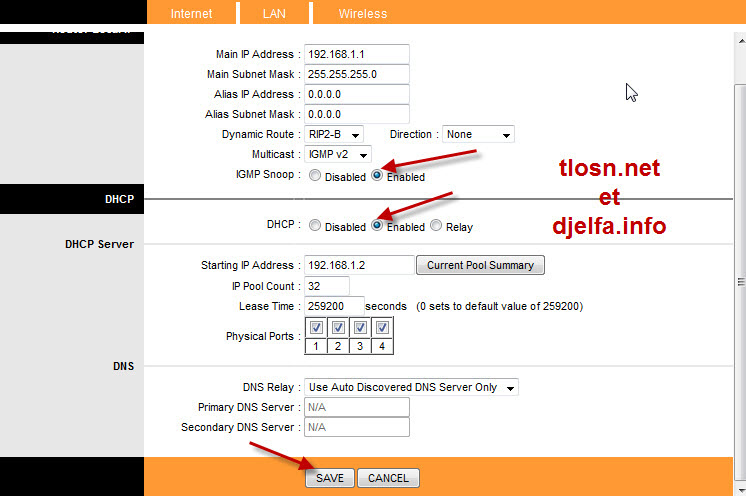
SAVE وانتقل إلى
Wireless لإعداد الويفي
![]() إضغط هنا لرؤية الصورة بحجمها الطبيعي.
إضغط هنا لرؤية الصورة بحجمها الطبيعي.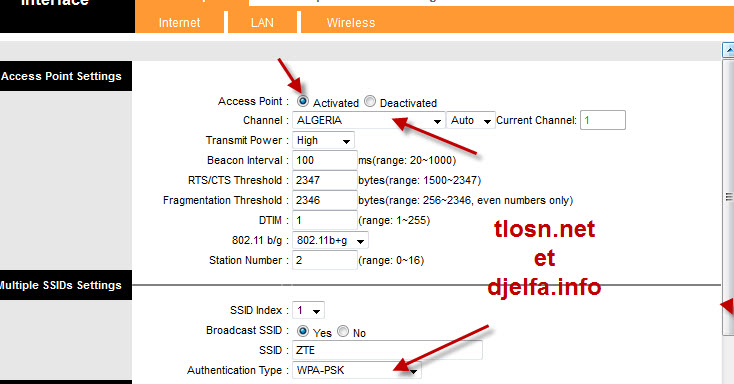
![]() إضغط هنا لرؤية الصورة بحجمها الطبيعي.
إضغط هنا لرؤية الصورة بحجمها الطبيعي.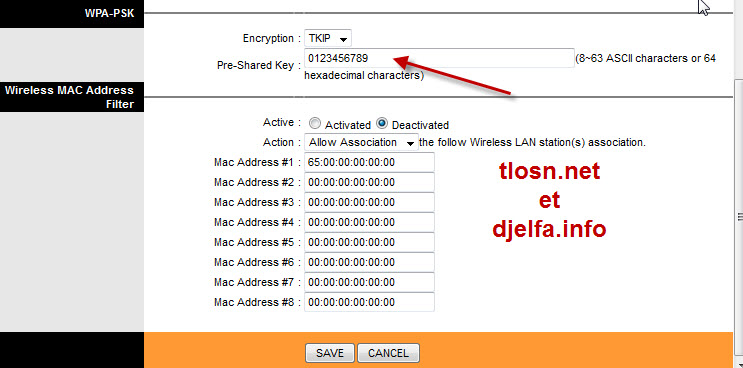
والأن اذهب إلى إعادة التشغيل
![]() إضغط هنا لرؤية الصورة بحجمها الطبيعي.
إضغط هنا لرؤية الصورة بحجمها الطبيعي.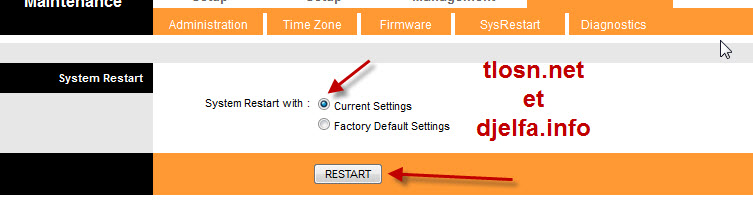
انتظر حتى يقوم المودام بإعادة تشغيل نفسه تلقائيا
هنا نلاحظ
![]() إضغط هنا لرؤية الصورة بحجمها الطبيعي.
إضغط هنا لرؤية الصورة بحجمها الطبيعي.
إشتعال الضوء (3) انترنات بعدما كان منطفأ في نظام بريدج
ألف مبروك أصبح المودام يشتغل
ملاحظة / إذا جربت الطريقة الأولى ( بريدج) يرجى حذفها